Comment écrire des articles de blog ?
Comment intégrer des photos dans les articles de m…
Comment ajouter ou supprimer une photo d'un groupe…
Quels types de contributions puis-je ajouter à un…
Combien de groupes puis-je rejoindre ?
Puis-je quitter un groupe dont je suis l'administr…
Quand je quitte un groupe, dois-je y laisser mes c…
Pourquoi certaines photos ont-elles disparu d'un g…
Comment créer un groupe ? (sera fourni prochaineme…
Pourquoi dois-je fournir 7 langues ?
Quand j'ajoute quelqu'un à mes contacts, en est-il…
Comment bloquer un membre ?
Comment utiliser le système de messagerie interne…
Comment désactiver ou supprimer mon compte ?
Image10.2
Comment utiliser la fonction de recherche ?
Où puis-je trouver de l'aide supplémentaire ?
Questions fréquentes
What is ipernity?
Is ipernity a free or a paid service?
What subscription plans does ipernity offer?
How do I subscribe?
How do I renew a subscription?
Pourquoi certains de mes albums ont-ils disparu ?
Le contenu pour adultes est-il autorisé ?
Pourquoi certaines de mes photos ont-elles disparu…
Comment modifier le licence photo ?
Comment signaler une violation des droits d'auteur…
Puis-je limiter le nombre de personnes qui peuvent…
Puis-je occulter mon nom, mon âge, mes coordonnées…
Quel type de documents puis-je télécharger ?
La quantité de contenus que je peux télécharger ou…
Comment puis-je télécharger des photos et autres c…
Puis-je me connecter avec mon compte Google, Faceb…
Comment puis-je changer mon mot de passe ?
Comment puis-je changer mon adresse e-mail de conn…
Que faire si j'ai oublié mon mot de passe ?
Comment puis-je m'inscrire pour un essai gratuit ?
Existe-t-il des notes sur la façon de commencer ?
Comment renouveler un abonnement ?
Comment s'abonner ?
Quels sont les plans d'abonnement proposés par ipe…
ipernity est-il un service gratuit ou payant ?
Qu'est-ce que ipernity ?
Häufig gestellte Fragen
Keywords
Authorizations, license
-
Visible by: Everyone -
All rights reserved
-
577 visits
Puis-je télécharger un album entier ?


← Retour à l'index
Oui. Pour les comptes payants, ipernity offre la fonctionnalité de générer un fichier métalink qui contient des liens de téléchargement vers toutes les photos d'un de vos albums. Ensuite, vous pouvez télécharger toutes ces photos en une seule fois avec un logiciel de téléchargement tiers capable de traiter les fichiers metalink. Un exemple de logiciel tiers gratuit est uGet.
Cela vous semble compliqué ? Ne vous inquiétez pas. Les instructions pas à pas suivantes vous donneront des indications précises sur ce qu'il faut faire sur un ordinateur Windows pour installer uGet et ensuite télécharger toutes les photos dans un album à l'aide d'un fichier metalink créé par ipernity.
Pour installer uGet, vous avez besoin du logiciel de compression/décompression 7-zip qui est également gratuit. Les deux premières étapes des instructions suivantes décrivent comment installer 7-zip et uGet. Une fois que vous avez installé ces deux programmes et configuré uGet selon l'étape 3, vous pouvez passer à l'étape 4 quand vous voudrez télécharger un album complet.

Etape 1: Téléchargez et installez le logiciel de compression/décompression 7-zip
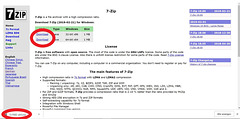
a) Ceci est nécessaire car l'extracteur zip fourni avec Windows ne fonctionne que sur les fichiers.zip et non sur les fichiers de type.7z. Allez à www.7-zip.org. Selon la version de Windows, cliquez sur le lien de téléchargement pour la version 32 bits ou 64 bits. Un fichier exécutable pour l'installation de 7-zip est maintenant téléchargé dans votre dossier de téléchargement par défaut.
b) Démarrez ce fichier exécutable (soit directement à partir de votre navigateur après téléchargement comme indiqué par l'ovale rouge dans le coin inférieur gauche ci-dessus ou par un double clic sur le fichier dans votre dossier de téléchargement) et suivez les instructions pour l'installation.

Etape 2: Télécharger et installer uGet
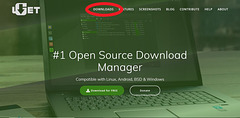
a) Allez à ugetdm.com et cliquez sur "downloads" en haut de ce site.
▔▔▔▔▔▔▔▔▔▔▔▔▔▔▔▔▔▔▔▔▔▔▔▔▔▔
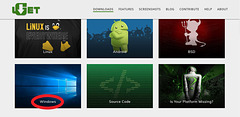
b) Faites défiler vers le bas jusqu'à ce que vous voyez le lien pour Windows et cliquez dessus.
▔▔▔▔▔▔▔▔▔▔▔▔▔▔▔▔▔▔▔▔▔▔▔▔▔▔
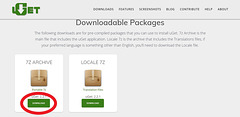
c) Faites défiler vers le bas jusqu'à ce que vous voyez le lien de téléchargement de l'archive 7z pour portable 7z. Cliquez sur "download". Maintenant, une archive 7z contenant tous les fichiers nécessaires à uGet est téléchargée dans votre dossier de téléchargement par défaut.
▔▔▔▔▔▔▔▔▔▔▔▔▔▔▔▔▔▔▔▔▔▔▔▔▔▔
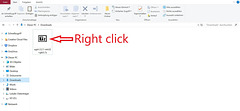
d) Dézippez l'archive 7z pour uGet. Pour ce faire, ouvrez l'explorateur de fichiers Windows, localisez l'archive 7z qui a été téléchargée à l'étape c), faites un clic droit sur cette archive pour ouvrir le menu contextuel. Choisissez ensuite "7-Zip" dans le menu et "Extraire les fichiers..." dans le sous-menu. Si cette option est manquante, vous pouvez choisir "Ouvrir archive" et ensuite trouver l'option Extraire dans la barre d'outils.
▔▔▔▔▔▔▔▔▔▔▔▔▔▔▔▔▔▔▔▔▔▔▔▔▔▔
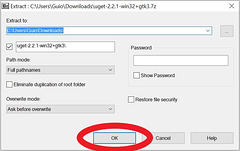
e) Cliquez sur OK dans la fenêtre popup. Un sous-dossier contenant tous les fichiers non compressés appartenant à uGet sera maintenant créé dans votre dossier de téléchargement. Si vous le souhaitez, vous pouvez maintenant déplacer ce dossier vers un autre emplacement sur votre disque dur. Notez l'emplacement de ce dossier.
[28 Jan 2024] Cependant, le plugin aria2 inclus dans le fichier zip uGet est obsolète. Allez sur aria2 plugin for uGet et cliquez sur le bouton de téléchargement du code source. Vous trouverez ensuite les téléchargements pour différents systèmes au bas de la page. Là encore, vous devrez extraire le fichier zip. Le fichier aria2c.exe à remplacer se trouve dans le dossier bin sous le dossier principal d'uget.

Etape 3: Configurer uGet pour pouvoir traiter les fichiers metalink
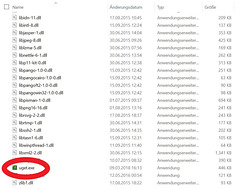
a) Ouvrez le dossier uGet sur votre disque dur que vous avez noté à l'étape 2e) qui contient les fichiers uget. Ouvrez le sous-dossier bin, faites défiler vers le bas puis double-cliquez sur uget.exe pour lancer uGet. (Si vous masquez les extensions de fichier, voir l'application avec l'icône verte.)
▔▔▔▔▔▔▔▔▔▔▔▔▔▔▔▔▔▔▔▔▔▔▔▔▔▔
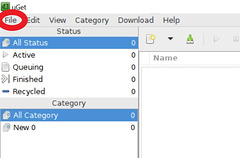
b) Lorsque l'écran de démarrage de uGet s'ouvre, choisissez "Edit" dans le menu en haut. Ensuite, choisissez "Settings..." dans le menu contextuel.
▔▔▔▔▔▔▔▔▔▔▔▔▔▔▔▔▔▔▔▔▔▔▔▔▔▔
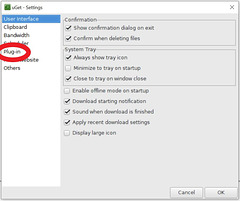
c) Choisissez maintenant "Plug-in" dans la fenêtre des paramètres uGet.
▔▔▔▔▔▔▔▔▔▔▔▔▔▔▔▔▔▔▔▔▔▔▔▔▔▔

d) Dans la fenêtre du plug-in, sélectionnez "aria2" à côté de "Plug-in matching order". Cliquez ensuite sur OK.

Etape 4 : Créer et télécharger un fichier metalink sur ipernity
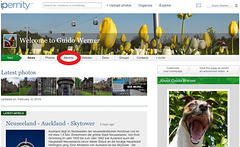
a) Connectez-vous à ipernity et accédez à vos albums.
b) Faites défiler vers le bas jusqu'à ce que l'album que vous voulez télécharger apparaisse. Double-cliquez sur cet album.
▔▔▔▔▔▔▔▔▔▔▔▔▔▔▔▔▔▔▔▔▔▔▔▔▔▔
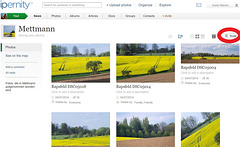
c) Ouvrez le menu Outils dans le coin supérieur droit et choisissez "Télécharger tout l'album".
▔▔▔▔▔▔▔▔▔▔▔▔▔▔▔▔▔▔▔▔▔▔▔▔▔▔
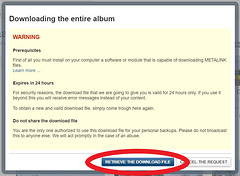
d) Sur la page des avertissements qui apparaît maintenant, cliquez sur "Obtenir le fichier de téléchargement". Ensuite, un fichier metalink sera téléchargé sur votre ordinateur. Attention ! Ce fichier de téléchargement sera nécessaire dans les étapes suivantes et expirera dans 24 heures. Ainsi toutes les étapes suivantes doivent être effectuées dans les 24 heures. Sinon, vous devrez recommencer à l'étape 4 !

Etape 5: Téléchargez toutes les photos de votre album avec uGet
a) Passez à uGet. Si vous avez fermé le programme, reportez-vous à l'étape 3a) pour savoir comment démarrer uGet.
▔▔▔▔▔▔▔▔▔▔▔▔▔▔▔▔▔▔▔▔▔▔▔▔▔▔
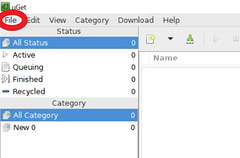
b) Sélectionnez "File" dans le menu du haut puis "New Metalink...".
▔▔▔▔▔▔▔▔▔▔▔▔▔▔▔▔▔▔▔▔▔▔▔▔▔▔
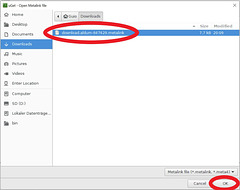
c) Dans le dialogue de recherche de fichier, sélectionnez le fichier métalink téléchargé à l'étape 4d). Cliquez ensuite sur OK.
▔▔▔▔▔▔▔▔▔▔▔▔▔▔▔▔▔▔▔▔▔▔▔▔▔▔
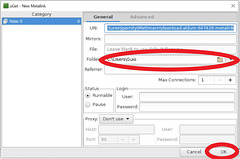
d) Dans la nouvelle fenêtre à côté de "Folder", vous pouvez sélectionner le dossier dans lequel vos photos téléchargées doivent être stockées. Utilisez l'icône de dossier pour un nouvel emplacement et la flèche vers le bas pour sélectionner un dossier parmi ceux utilisés précédemment. Ensuite, cliquez à nouveau sur OK.
e) Maintenant uGet va télécharger toutes les photos de votre album. En fonction du nombre de photos et de votre connexion Internet, cela peut prendre un certain temps. La progression est indiquée, et lorsque le téléchargement est terminé, un signal sonore retentit et toutes les photos de votre album devraient alors se trouver dans le dossier sélectionné à l'étape 5d).

Utilisation de cette méthode en tant qu'outil de téléchargement général
Selon la taille de votre galerie, vous pouvez créer quelques albums. Vous pouvez utiliser la recherche avancée (par date), pour gérer les photos dans des albums séparés sans doublons. Lorsque vous ajoutez des photos à un album, vous pouvez utiliser les fonctions cliquer et décaler+clic pour sélectionner plusieurs photos à la fois dans le sélecteur de pellicule inférieur.
Translate into English
Oui. Pour les comptes payants, ipernity offre la fonctionnalité de générer un fichier métalink qui contient des liens de téléchargement vers toutes les photos d'un de vos albums. Ensuite, vous pouvez télécharger toutes ces photos en une seule fois avec un logiciel de téléchargement tiers capable de traiter les fichiers metalink. Un exemple de logiciel tiers gratuit est uGet.
Cela vous semble compliqué ? Ne vous inquiétez pas. Les instructions pas à pas suivantes vous donneront des indications précises sur ce qu'il faut faire sur un ordinateur Windows pour installer uGet et ensuite télécharger toutes les photos dans un album à l'aide d'un fichier metalink créé par ipernity.
Pour installer uGet, vous avez besoin du logiciel de compression/décompression 7-zip qui est également gratuit. Les deux premières étapes des instructions suivantes décrivent comment installer 7-zip et uGet. Une fois que vous avez installé ces deux programmes et configuré uGet selon l'étape 3, vous pouvez passer à l'étape 4 quand vous voudrez télécharger un album complet.
Etape 1: Téléchargez et installez le logiciel de compression/décompression 7-zip
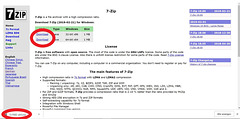
a) Ceci est nécessaire car l'extracteur zip fourni avec Windows ne fonctionne que sur les fichiers.zip et non sur les fichiers de type.7z. Allez à www.7-zip.org. Selon la version de Windows, cliquez sur le lien de téléchargement pour la version 32 bits ou 64 bits. Un fichier exécutable pour l'installation de 7-zip est maintenant téléchargé dans votre dossier de téléchargement par défaut.
b) Démarrez ce fichier exécutable (soit directement à partir de votre navigateur après téléchargement comme indiqué par l'ovale rouge dans le coin inférieur gauche ci-dessus ou par un double clic sur le fichier dans votre dossier de téléchargement) et suivez les instructions pour l'installation.
Etape 2: Télécharger et installer uGet
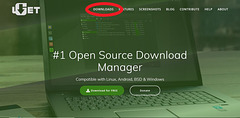
a) Allez à ugetdm.com et cliquez sur "downloads" en haut de ce site.
▔▔▔▔▔▔▔▔▔▔▔▔▔▔▔▔▔▔▔▔▔▔▔▔▔▔
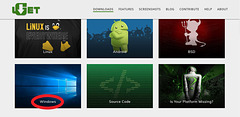
b) Faites défiler vers le bas jusqu'à ce que vous voyez le lien pour Windows et cliquez dessus.
▔▔▔▔▔▔▔▔▔▔▔▔▔▔▔▔▔▔▔▔▔▔▔▔▔▔
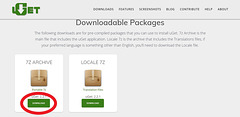
c) Faites défiler vers le bas jusqu'à ce que vous voyez le lien de téléchargement de l'archive 7z pour portable 7z. Cliquez sur "download". Maintenant, une archive 7z contenant tous les fichiers nécessaires à uGet est téléchargée dans votre dossier de téléchargement par défaut.
▔▔▔▔▔▔▔▔▔▔▔▔▔▔▔▔▔▔▔▔▔▔▔▔▔▔
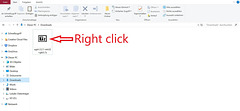
d) Dézippez l'archive 7z pour uGet. Pour ce faire, ouvrez l'explorateur de fichiers Windows, localisez l'archive 7z qui a été téléchargée à l'étape c), faites un clic droit sur cette archive pour ouvrir le menu contextuel. Choisissez ensuite "7-Zip" dans le menu et "Extraire les fichiers..." dans le sous-menu. Si cette option est manquante, vous pouvez choisir "Ouvrir archive" et ensuite trouver l'option Extraire dans la barre d'outils.
▔▔▔▔▔▔▔▔▔▔▔▔▔▔▔▔▔▔▔▔▔▔▔▔▔▔
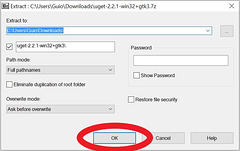
e) Cliquez sur OK dans la fenêtre popup. Un sous-dossier contenant tous les fichiers non compressés appartenant à uGet sera maintenant créé dans votre dossier de téléchargement. Si vous le souhaitez, vous pouvez maintenant déplacer ce dossier vers un autre emplacement sur votre disque dur. Notez l'emplacement de ce dossier.
[28 Jan 2024] Cependant, le plugin aria2 inclus dans le fichier zip uGet est obsolète. Allez sur aria2 plugin for uGet et cliquez sur le bouton de téléchargement du code source. Vous trouverez ensuite les téléchargements pour différents systèmes au bas de la page. Là encore, vous devrez extraire le fichier zip. Le fichier aria2c.exe à remplacer se trouve dans le dossier bin sous le dossier principal d'uget.
Etape 3: Configurer uGet pour pouvoir traiter les fichiers metalink
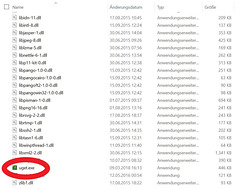
a) Ouvrez le dossier uGet sur votre disque dur que vous avez noté à l'étape 2e) qui contient les fichiers uget. Ouvrez le sous-dossier bin, faites défiler vers le bas puis double-cliquez sur uget.exe pour lancer uGet. (Si vous masquez les extensions de fichier, voir l'application avec l'icône verte.)
▔▔▔▔▔▔▔▔▔▔▔▔▔▔▔▔▔▔▔▔▔▔▔▔▔▔
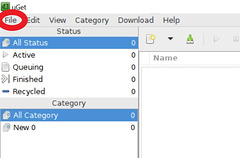
b) Lorsque l'écran de démarrage de uGet s'ouvre, choisissez "Edit" dans le menu en haut. Ensuite, choisissez "Settings..." dans le menu contextuel.
▔▔▔▔▔▔▔▔▔▔▔▔▔▔▔▔▔▔▔▔▔▔▔▔▔▔
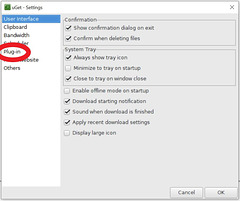
c) Choisissez maintenant "Plug-in" dans la fenêtre des paramètres uGet.
▔▔▔▔▔▔▔▔▔▔▔▔▔▔▔▔▔▔▔▔▔▔▔▔▔▔

d) Dans la fenêtre du plug-in, sélectionnez "aria2" à côté de "Plug-in matching order". Cliquez ensuite sur OK.
Etape 4 : Créer et télécharger un fichier metalink sur ipernity
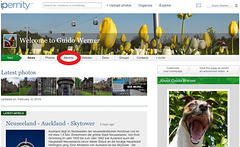
a) Connectez-vous à ipernity et accédez à vos albums.
b) Faites défiler vers le bas jusqu'à ce que l'album que vous voulez télécharger apparaisse. Double-cliquez sur cet album.
▔▔▔▔▔▔▔▔▔▔▔▔▔▔▔▔▔▔▔▔▔▔▔▔▔▔
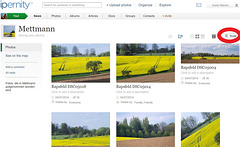
c) Ouvrez le menu Outils dans le coin supérieur droit et choisissez "Télécharger tout l'album".
▔▔▔▔▔▔▔▔▔▔▔▔▔▔▔▔▔▔▔▔▔▔▔▔▔▔
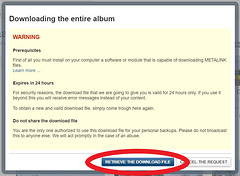
d) Sur la page des avertissements qui apparaît maintenant, cliquez sur "Obtenir le fichier de téléchargement". Ensuite, un fichier metalink sera téléchargé sur votre ordinateur. Attention ! Ce fichier de téléchargement sera nécessaire dans les étapes suivantes et expirera dans 24 heures. Ainsi toutes les étapes suivantes doivent être effectuées dans les 24 heures. Sinon, vous devrez recommencer à l'étape 4 !
Etape 5: Téléchargez toutes les photos de votre album avec uGet
a) Passez à uGet. Si vous avez fermé le programme, reportez-vous à l'étape 3a) pour savoir comment démarrer uGet.
▔▔▔▔▔▔▔▔▔▔▔▔▔▔▔▔▔▔▔▔▔▔▔▔▔▔
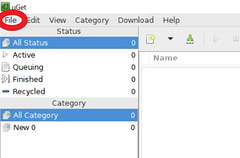
b) Sélectionnez "File" dans le menu du haut puis "New Metalink...".
▔▔▔▔▔▔▔▔▔▔▔▔▔▔▔▔▔▔▔▔▔▔▔▔▔▔
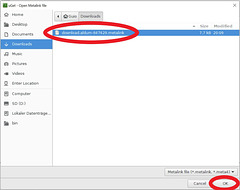
c) Dans le dialogue de recherche de fichier, sélectionnez le fichier métalink téléchargé à l'étape 4d). Cliquez ensuite sur OK.
▔▔▔▔▔▔▔▔▔▔▔▔▔▔▔▔▔▔▔▔▔▔▔▔▔▔
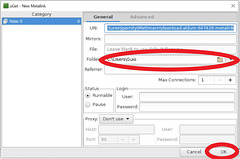
d) Dans la nouvelle fenêtre à côté de "Folder", vous pouvez sélectionner le dossier dans lequel vos photos téléchargées doivent être stockées. Utilisez l'icône de dossier pour un nouvel emplacement et la flèche vers le bas pour sélectionner un dossier parmi ceux utilisés précédemment. Ensuite, cliquez à nouveau sur OK.
e) Maintenant uGet va télécharger toutes les photos de votre album. En fonction du nombre de photos et de votre connexion Internet, cela peut prendre un certain temps. La progression est indiquée, et lorsque le téléchargement est terminé, un signal sonore retentit et toutes les photos de votre album devraient alors se trouver dans le dossier sélectionné à l'étape 5d).
Utilisation de cette méthode en tant qu'outil de téléchargement général
Selon la taille de votre galerie, vous pouvez créer quelques albums. Vous pouvez utiliser la recherche avancée (par date), pour gérer les photos dans des albums séparés sans doublons. Lorsque vous ajoutez des photos à un album, vous pouvez utiliser les fonctions cliquer et décaler+clic pour sélectionner plusieurs photos à la fois dans le sélecteur de pellicule inférieur.
- Keyboard shortcuts:
Jump to top
RSS feed- Latest comments - Subscribe to the comment feeds of this photo
- ipernity © 2007-2024
- Help & Contact
|
Club news
|
About ipernity
|
History |
ipernity Club & Prices |
Guide of good conduct
Donate | Group guidelines | Privacy policy | Terms of use | Statutes | In memoria -
Facebook
Twitter
